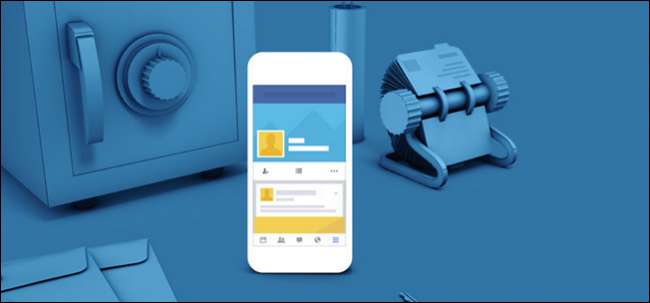
Om du har använt Facebook i några år, då vet du att ditt konto innehåller en verklig skattkista med information som tjuvar bara skulle älska att mina. Det kan vara självklart, men att säkra ditt Facebook-konto kommer att gå långt för att skydda dig från att utsätta en stor bit av ditt personliga liv för otrevliga element.
Tack och lov har Facebook många verktyg för att säkra ditt konto. Här är vad du ska göra.
Välj ett starkt lösenord
Låt oss börja med en av de viktigaste sakerna: välja ett starkt lösenord . Ditt lösenord är den första och ofta bästa säkerhetsmekanismen för att hålla inkräktarna borta, så var försiktig här. Se till att den är lång (12 till 14 tecken eller längre), en blandning av tecken och innehåller ingen personlig information, eftersom de lätt kan vara socialt konstruerad .
RELATERAD: Varför ska du använda en lösenordshanterare och hur du kommer igång
Det viktigaste är dock att du inte använder detta lösenord någon annanstans på internet. Du bör använda ett annat lösenord för varje konto du har, och helst skulle de alla vara slumpmässiga teckensträngar. Det är därför som använder en lösenordsgenerator och chef tycka om LastPass är det absolut bästa sättet att säkra alla dina konton.
Slutligen, se upp för andras försök att få ditt lösenord genom onödiga metoder. Följ inte otillförlitliga länkar, som de som skickas i e-postmeddelanden, som ber dig att ange ditt lösenord.
Har du allt det? Bra. Låt oss ändra ditt lösenord till något säkrare. Alla inställningar som vi kommer att hänvisa till i den här artikeln kan nås med hjälp av en webbläsare genom att klicka på den lilla pilen i det övre högra hörnet och välja "Inställningar" i rullgardinsmenyn, så gör det nu.
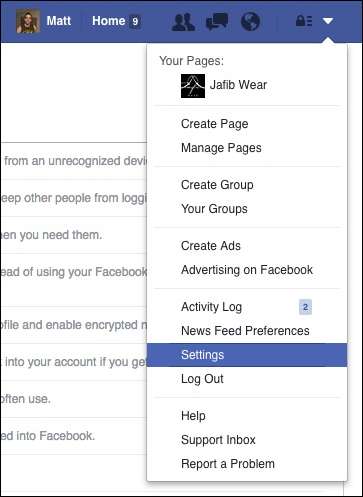
I mobilappen trycker du på knappen "Mer" i det nedre högra hörnet, bläddrar sedan till och trycker på "Inställningar". Välj "Kontoinställningar" från den resulterande popupen.
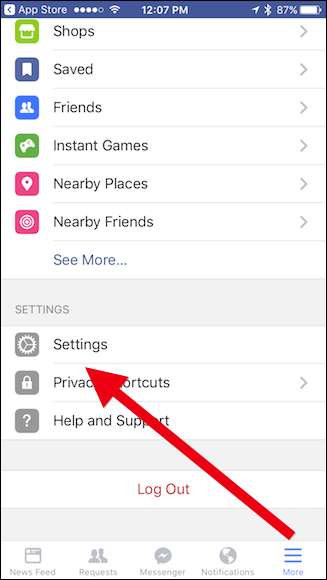
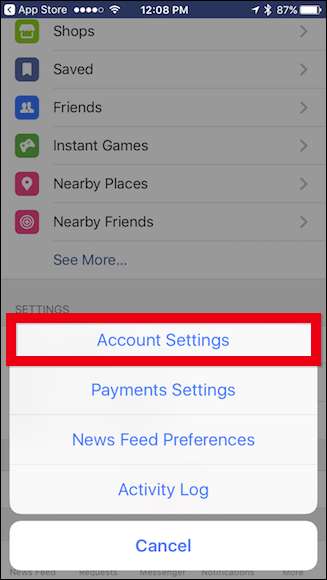
(Under hela den här artikeln använder vi skärmdumpar från webbläsaren. Du bör inte hitta några väsentliga skillnader mellan den och mobilappen, men vi kommer att notera dem där det är tillämpligt.)
Du kan ändra ditt Facebook-lösenord från avsnittet Lösenord i sekretessinställningarna. Använd din lösenordsgenerator och lösenordshanterare för att lagra lösenordet på ett säkert ställe, så är du klar.
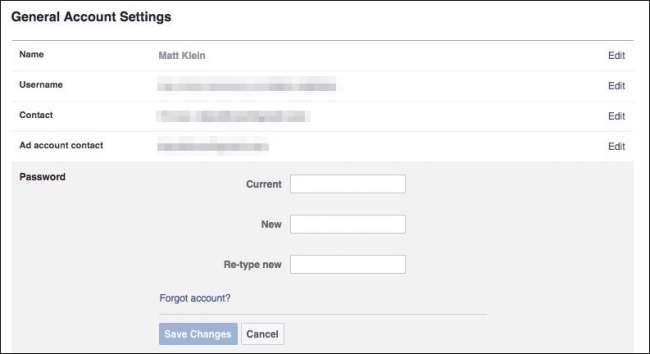
Använd inloggningsgodkännanden
Tro det eller inte, ett starkt lösenord räcker inte för att verkligen säkra ditt konto. Dessa dagar är det lika viktigt att aktivera en säkerhetsfunktion som kallas tvåfaktorautentisering - som Facebook kallar "Inloggningsgodkännanden".
RELATERAD: Vad är tvåfaktorautentisering och varför behöver jag det?
Principen bakom den är enkel: Du loggar in med något du känna till (ditt lösenord) och något du ha —Som vanligtvis är din telefon. När du har angett ditt lösenord skickar Facebook en kod till din telefon som du skriver in på webbplatsen för att bekräfta att du är den du säger att du är. På det sättet, om någon fick reda på ditt lösenord, skulle de fortfarande inte kunna logga in utan att ha din telefon. Du kan få den här koden som ett textmeddelande eller genom en autentiseringsapp på din telefon som Google Authenticator eller Authy . Du kan läsa mer om tvåfaktorautentisering och varför det är så viktigt, här .
Denna funktion - igen, kallad "Inloggningsgodkännanden" på Facebook - kan aktiveras från Inställningar> Säkerhet> Inloggningsgodkännanden. Markera rutan bredvid ”Kräv en inloggningskod för att komma åt mitt konto från okända webbläsare”.
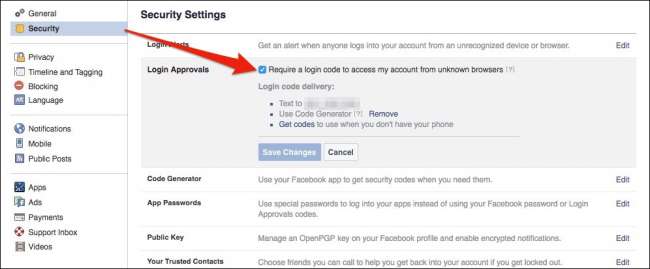
Nästa gång du loggar in blir du ombedd att ange din godkännandekod som ska skickas till din telefon.
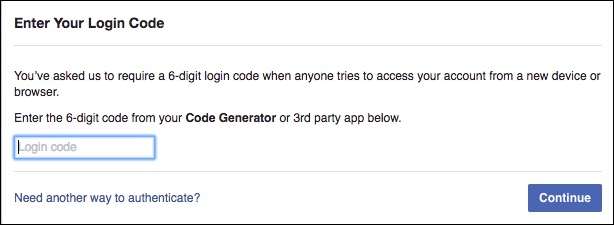
När du har angett din kod kommer du att bli tillfrågad om du vill lagra den webbläsaren så att du inte behöver ange en godkännandekod nästa gång du loggar in på Facebook med den webbläsaren.
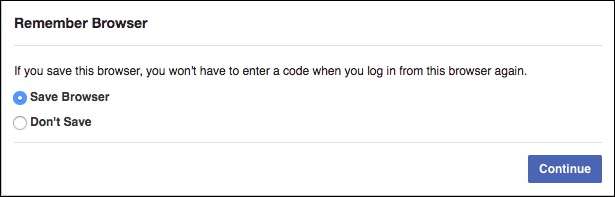
Den här funktionen kan när som helst inaktiveras i inställningarna för inloggningsgodkännanden. Vi rekommenderar dock att du lämnar dem på och vänjer dig vid att använda dem. Det är en viktig säkerhetsfunktion i nästan alla tjänster idag.
Obs! Om du försöker logga in på en annan app med ditt Facebook-konto, men den inte stöder inloggningskoder för inloggning, kan du använda ett engångsapplösenord från alternativet "App-lösenord" i Facebooks säkerhetsinställningar.
Aktivera inloggningsvarningar och se vem som har loggat in på ditt konto
Starka lösenord och inloggningsgodkännanden är de två bästa sätten att verkligen säkra ditt Facebook-konto, men det finns andra metoder du kan använda för att ge dig sinnesfrid. Inloggningsvarningar är ett sådant verktyg. Du hittar dem under Inställningar> Säkerhet> Inloggningsvarningar.
Du kan antingen välja att få en avisering på Facebook, via e-post eller som ett sms. Nästa gång någon loggar in från en okänd enhet eller webbläsare får du ett meddelande.
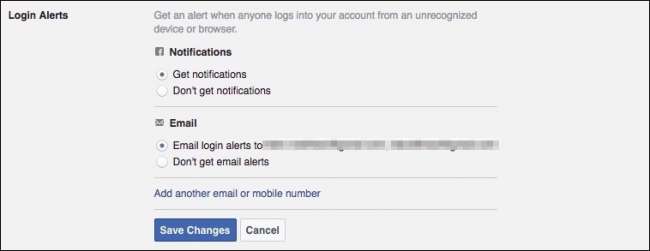
Det här är också en bra tid att se vilka maskiner som är inloggade på ditt Facebook-konto . Om det finns några som du inte känner igen kan du logga ut dem på distans. (Chansen är stor att du bara ser dina egna maskiner här, men du kan aldrig vara för försiktig).
Gå till Inställningar> Säkerhet> Där du är inloggad och klicka på "Avsluta aktivitet" för alla okända enheter eller platser. Om du inte vill gå igenom och granska alla sessioner i listan klickar du på "Avsluta all aktivitet" för att logga ut från alla enheter i listan.
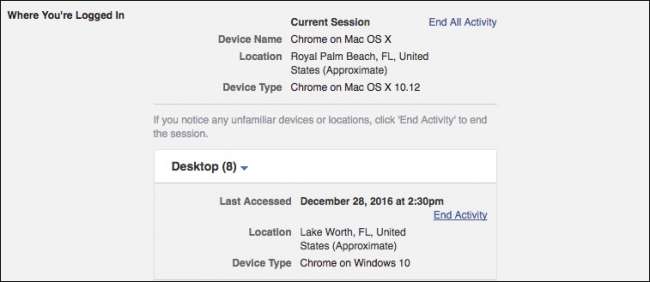
Du behöver inte spara några ändringar med det här steget. När du har avslutat aktiviteten för en session är den klar.
Obs! Om du loggar ut från en session kan du fortfarande logga in på den maskinen utan att ange en inloggningskod. Du kan återkalla åtkomst för alla inloggningsgodkännanden - säg om din bärbara dator eller telefon blir stulen - från "Erkända enheter" i säkerhetsinställningarna. Ta bara bort alla webbläsare eller enheter som du tidigare har godkänt och klicka sedan på "Spara ändringar". Nästa gång enheten försöker logga in behöver de en inloggningskod igen.
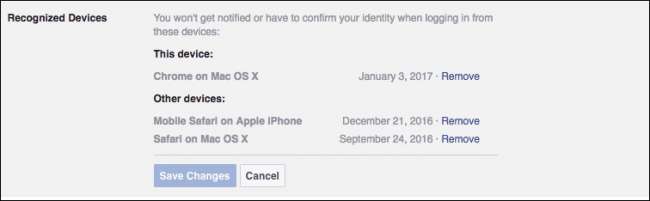
Granska de appar som har behörighet att komma åt ditt Facebook-konto
Andra appar kan också ha tillgång till ditt Facebook-konto. Det här är det som låter dig använda Facebook-chatt i din stationära chattapp eller se Facebook-inlägg i Flipboard. Men dessa appar är som dammkaniner - de verkar bara föröka sig i stort antal över tiden. Gå till Inställningar> Appar och ta lite tid att ta bort allt som ser misstänkt ut eller du inte längre använder.
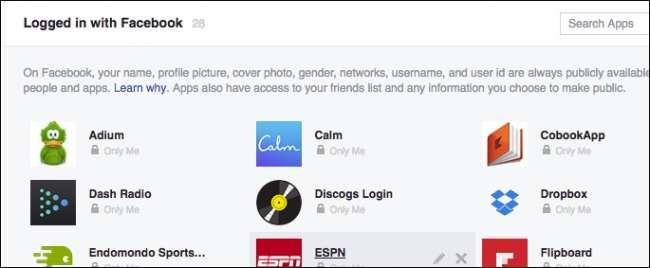
För att ta bort en app, håll bara muspekaren över den och klicka på “X” på höger sida.
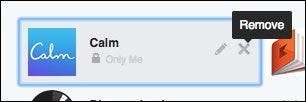
Alternativt kan du klicka på knappen "Redigera" (precis bredvid knappen Ta bort) för att ändra vilken information du ger till en app.

Längst ner på skärmen Apparinställningar kan du ändra inställningar för ett antal olika objekt.
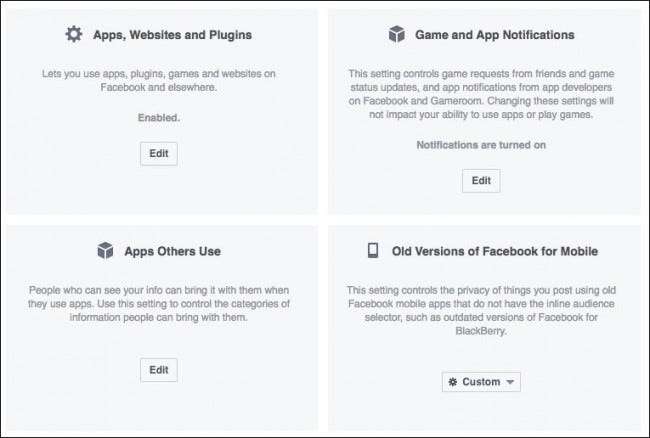
Här är vad var och en av dessa inställningar betyder.
Appar, webbplatser och plugins
Om du stänger av detta inaktiveras Facebook-integrationen med tredjepartsappar, webbplatser och plugins helt. Det betyder att du inte kan göra saker som att logga in med ditt Facebook-konto från webbplatser eller applikationer, spel och andra saker.

Klicka på knappen "Redigera" för att lära dig mer och för att inaktivera den här funktionen.
Game App-meddelanden
Hatar du att få aviseringar från vänner som spelar spel och vill att du också ska spela spel? Stäng av dem här.
Appar som andra använder
När du ansluter en app till ditt konto kan den ibland se information om dina vänner. När dina vänner använder appar kan de ibland se information om dig. Klicka på Redigera i det här avsnittet för att ändra vad dina vänners appar kan se om dig.
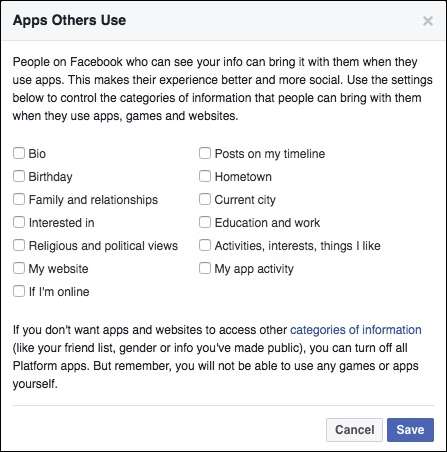
Dessa kategorier verkar alla vara en opt-in typ av affär - så att du säkert kan lämna dem okontrollerade - men det gör aldrig ont att veta vad som är vad.
Old Versions of Facebook for Mobile
Den här inställningen styr integriteten för allt du lägger upp med gamla, föråldrade versioner av Facebook-mobilappen. I grund och botten, om du inte använder en BlackBerry eller någon annan dinosaurie på en enhet, behöver du inte oroa dig för detta.
Läs resten av säkerhetsinställningarna
De inställningar vi hittills har markerat är de viktigaste inställningarna som alla bör använda. Resten av säkerhetsinställningarna är upp till dig, men det är värt att gå igenom och kolla vilka som kan vara användbara för dig.
Betrodda kontakter
Förhoppningsvis låses du aldrig bort från ditt Facebook-konto. Om du använder en lösenordshanterare (som vi rekommenderade ovan - ställer du in en, eller hur? Gör det nu!), Kommer du aldrig att glömma ditt lösenord. Och även om du gör det kan du alltid återställa lösenordet ... så länge du har tillgång till ditt e-postkonto.
RELATERAD: Så här använder du Facebook-betrodda kontakter för att få tillgång till ditt låsta konto
Om du av någon anledning tappar åtkomst till Allt dessa saker, Facebooks "Betrodda kontakter" -funktion kan hjälpa, så länge du ställer in det i förväg. Betrodda kontakter gör att du kan välja tre till fem vänner som du kan ringa om du inte kan komma åt ditt konto. De kommer då att ge dig de koder som krävs för att komma in igen.
Gå bara till "Dina betrodda kontakter" på säkerhetsinställningssidan för att ställa in detta.

Var noga med att ge dina betrodda kontakter ett försprång att du använder dem, och om något någonsin går ner bör de se till att det är du som ringer innan du överlämnar nycklarna till ditt konto.
Offentlig nyckel
De flesta användare kommer inte att använda detta, men om du är intresserad av att kryptera e-postmeddelanden "end-to-end" från Facebook kan du lägga till din OpenPGP offentlig nyckel med det här alternativet.
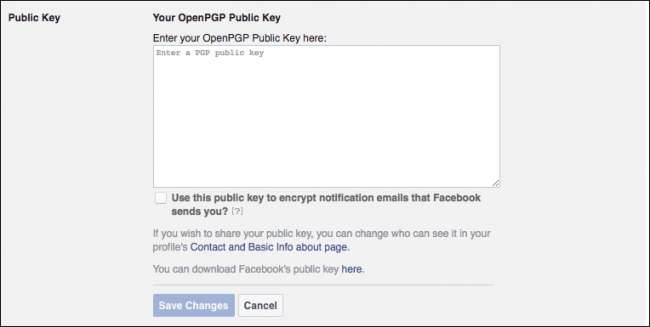
Det här kan vara lite avancerat, och kanske får du inte ens e-postmeddelanden, men om du gör det och vill kryptera dem, då du kan lära dig mer om det .
Profilbild Logga in
Detta är en nyare funktion som Facebook introducerade, som låter dig bara klicka på din profilbild istället för att skriva ditt lösenord.
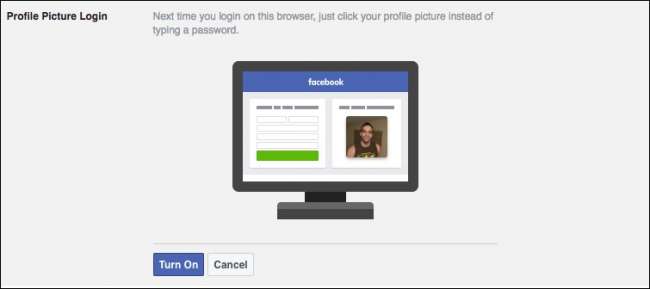
Således kan alla som har tillgång till din webbläsare klicka på din bild och logga in på ditt konto. Det här är förmodligen en dålig idé, så vi rekommenderar inte att du aktiverar det här.
Äldre kontakt
RELATERAD: Så här ställer du in ditt Facebook-konto för att ta bort eller minnas dig vid din död
Har du någonsin undrat vad som händer med din Facebook när du dör? Det är vad Legacy-kontakter är för . Du ställer in någon (som en make eller familjemedlem) som din arvskontakt, och om du dör kan de göra saker som fina inlägg på din tidslinje, svara på vänförfrågningar och uppdatera din profilbild. De kan inte skicka något till din tidslinje eller visa dina meddelanden.

Det äldre kontaktalternativet är viktigt eftersom hackare kan komma åt ditt konto när du är borta och du kommer inte att vara där för att förhindra eller svara på intrång.
Alternativt kan du välja att få ditt konto raderat när du är borta.
Inaktivera ditt konto
Detta inaktivera alternativ används vanligtvis för att ge dig en paus från Facebook, men är också användbart om ditt konto har hackats. Det är enkelt nog, klicka bara på "Inaktivera", ange ditt lösenord och läs igenom instruktionerna för att gå igenom det.
Slutligen, försumma inte heller grundläggande allmänna säkerhetsrutiner. Om du loggar in på ditt konto från en offentlig dator eller på någon annans enhet, se till att du alltid loggar ut och, om du kan, rensa historiken när du är klar (eller ännu bättre, använd webbläsarens privat läge ). Lämna aldrig dig själv inloggad på ditt konto, även om du går iväg bara några sekunder. Se till att din dator och webbläsare alltid är uppdaterade och har bra skydd mot virus och skadlig kod installeras hela tiden.
Naturligtvis handlar det här om att hålla inkräktare borta från ditt konto. Men om du också är orolig för din integritet på Facebook, är det helt annat. Kolla in några av de saker vi har gjort tidigare - det kan du tygla in inlägg du är taggade i , blockera människor från att publicera på din tidslinje , och även gör alla dina gamla Facebook-inlägg mer privata . Vill du rensa upp några pinsamma saker från ditt Facebook-förflutna? Här är ett litet knep för att göra det . Var noga med att granska alla "Sekretess" -alternativ i Facebooks inställningar för att se allt du kan göra.







